С появлением iOS 13 в операционных системах iPhone и iPad многое изменилось, и одно из них будет очень полезным для тех из нас, кто любит слушать радио, выполняя любую другую задачу. Теперь можно слушать любимую станцию, даже местную, в прямом эфире. и без необходимости прибегать к сторонним приложениям.
В рамках того же приложения Apple Music мы уже можем получить доступ практически к любой местной радиостанции, но эта интеграция все еще несколько «зеленая», и сделать это не совсем просто, поэтому Мы сделали видео, в котором объясняем маленькие хитрости, чтобы можно было слушать радио. через Apple Music на вашем iPhone, iPad и даже HomePod.
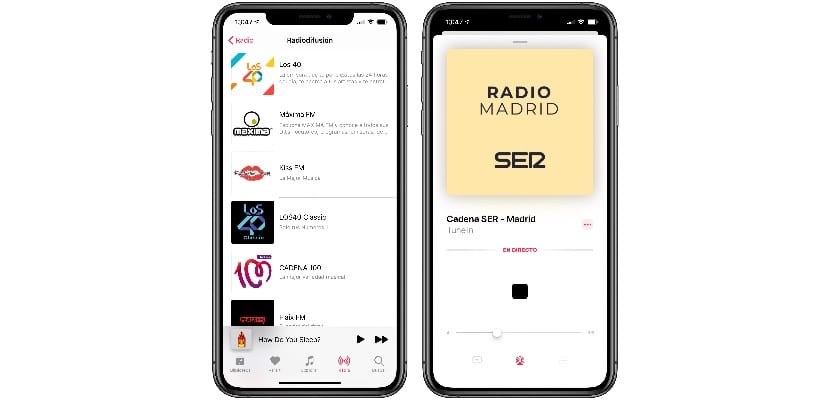
Прежде чем продолжить, сначала проверьте, обновлен ли ваш iPhone или iPad до последней доступной версии. Если да, то вы можете открыть приложение Apple Music и перейти на вкладку «Радио». Там вы увидите радиостанции Apple Music, созданные Apple (Beats 1 и аналогичные), но если вы прокрутите вниз Вы увидите раздел «Вещание», где появятся обычные станции. 40, максимум FM, цепочка 100… Это некоторые из станций, которые вы можете увидеть в этом разделе, но они не единственные, которые работают. Хотя они не появляются, вы можете слушать практически любую станцию, которую только можете себе представить.
Как мне послушать станцию, которой нет в этом разделе? Если вы используете поисковую систему Apple Music, она не даст вам результатов (любопытно, потому что в предыдущих бета-версиях они действительно появлялись), но есть более простое и прямое решение: спросить об этом у Siri. Скажите Siri станцию, которую вы хотите слушать, и она немедленно включит ее. Как мне спросить? Я советую сказать "Я хочу послушать радио ...", а затем станцию., а если хотите, чтобы он был местным, из нужного вам города. Если вы не произносите слово «радио», возможно, вы воспроизводите подкаст или плейлист Apple Music. С помощью этих же инструкций вы можете слушать радио на своем HomePod, чего многие из вас давно ждали.

Ну, я не получаю раздел вещания ...
♂️
А как быть с теми, у кого в нашей стране нет Apple Music ... В моем случае мне пришлось подписаться на Spotify из-за вышеупомянутого .... Я люблю Apple, но в некоторых случаях с определенной политикой ... Пффф. воняет.
Он отправил мне уведомление об активации сотовых данных для Apple Music ._.
Я не понимаю, почему я должен указывать сири станции, которые я хочу послушать, их поиск в строке поиска музыки не работает, очень сбивает с толку.
В моем случае я заметил, что в результате работы с радио в собственном приложении всего за несколько минут, значительный расход заряда батареи после использования, консультации в настройках, приложение потребило 77% в течение 4 часов., отключив обновления в фоновом режиме.
А пока я продолжу с другими приложениями.